관측점
사진 정보 팔레트의 "관측점" 섹션은 마우스 포인터 아래에 픽셀의 위치와 색상을 표시합니다.
- 참고:
- 0에서 255 사이의 채널 범위 값과 12와 16비트 화상에 대한 값은 이 범위에 맞도록 확장됩니다.
"관측점" 내에는 다음 조절 기능이 있습니다.
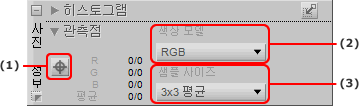
관측점 버튼 추가
이 버튼을 클릭하면 최고 네 개의 관측점을 화상에 추가할 수 있습니다. 이 버튼을 클릭하면 마우스 커서가 십자표시로 변하며 관측점을 화상에 직접 위치시킬 수 있습니다. 관측점 아이콘은 화상 위에 놓여져 관측점이 놓인 곳을 표시하며 선택한 픽셀의 색상을 지속적으로 모니터링하는 "관측점" 섹션에 항목이 추가됩니다.
직접 선택 도구를 사용하여 해당 포인트를 클릭한 후 끌어주는 방법으로 관측점을 이동하고 위치를 변경할 수 있습니다. 해당 관측점 옆에 ![]() 를 클릭해서 관측점을 삭제할 수 있습니다.
를 클릭해서 관측점을 삭제할 수 있습니다.
색상 모델
이 풀다운 메뉴로 "관측점" 섹션 내의 색상을 설명하는 색상 모델을 선택할 수 있습니다. RGB(Red, Green, Blue)와 HSB(색조(Hue), 채도(Saturation), 밝기(Brightness)) 색상 모델 중에서 선택할 수 있습니다.
샘플 사이즈
이 옵션을 사용하여 마우스 커서 아래의 현재 색상과 각 관측점의 샘플링에 사용되는 픽셀의 수를 변경합니다. "환경 설정" 대화상자의 "레벨 및 샘플링" 섹션에서 이 옵션의 기본 값을 선택하거나 기본 값을 무시하고 다음 옵션 중 하나에서 선택할 수 있습니다.
포인트 샘플
포인트 샘플 옵션은 단일 픽셀만 샘플링합니다. 이것은 색상을 선택할 때 정확성을 기할 경우 매우 유용하며 특정 색상의 픽셀을 대상으로 할 수 있습니다.
3 x 3 평균
3 x 3 평균 옵션은 3×3 픽셀 격자의 총 9개 픽셀을 샘플링하며 결과를 표시하기 전에 각 픽셀의 색상을 평균화합니다. 사진의 영역이 일반적으로 색상의 작은 변형으로 이루어지기 때문에 이 옵션을 선택하면 대상 영역 색상의 연출이 더욱 정확해 집니다.
5 x 5 평균
5 x 5 평균 옵션은 5×5 픽셀 격자의 총 25개 픽셀을 샘플링하며 결과를 표시하기 전에 각 픽셀의 색상을 평균화합니다. 이 옵션은 고해상도 화상에 권장합니다.
이전 | 다음 | 14장 사진 정보